如何在任何設備上激活 Crunchyroll
已發表: 2022-06-11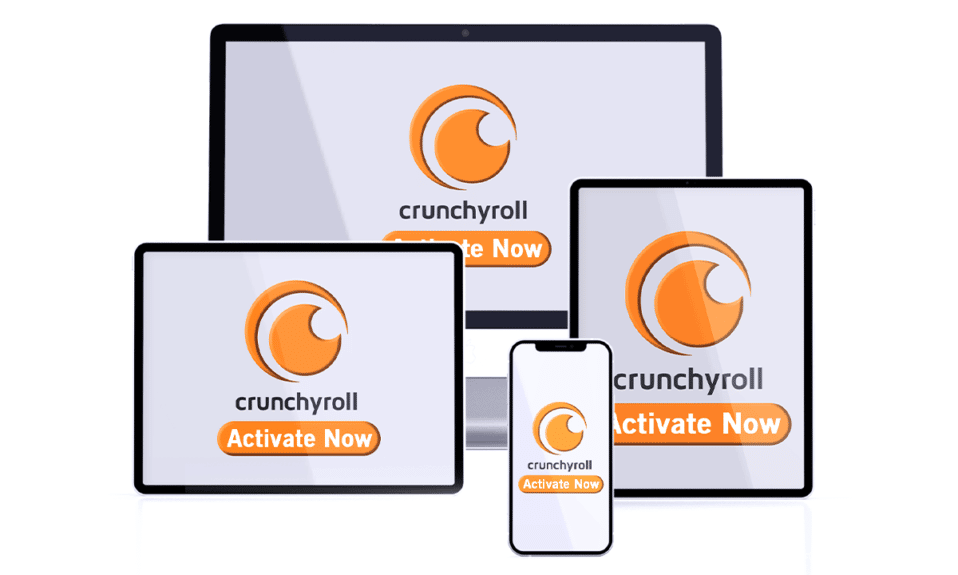
Crunchyroll 是最受歡迎和最受用戶喜愛的漫畫和動漫應用程序之一。 如果您已經嘗試在任何設備上激活 Crunchyroll,您可能會對屏幕上顯示的 Crunchyroll 激活代碼感到困惑。 您可能會在屏幕上的 Crunchyroll 激活頁面上看到一條消息,提示您登錄。 如果是,那麼您已經完成了激活過程的一半。 但是,如果您處於流程的開始並且想知道如何進一步進行,您可以使用本文來做同樣的事情。
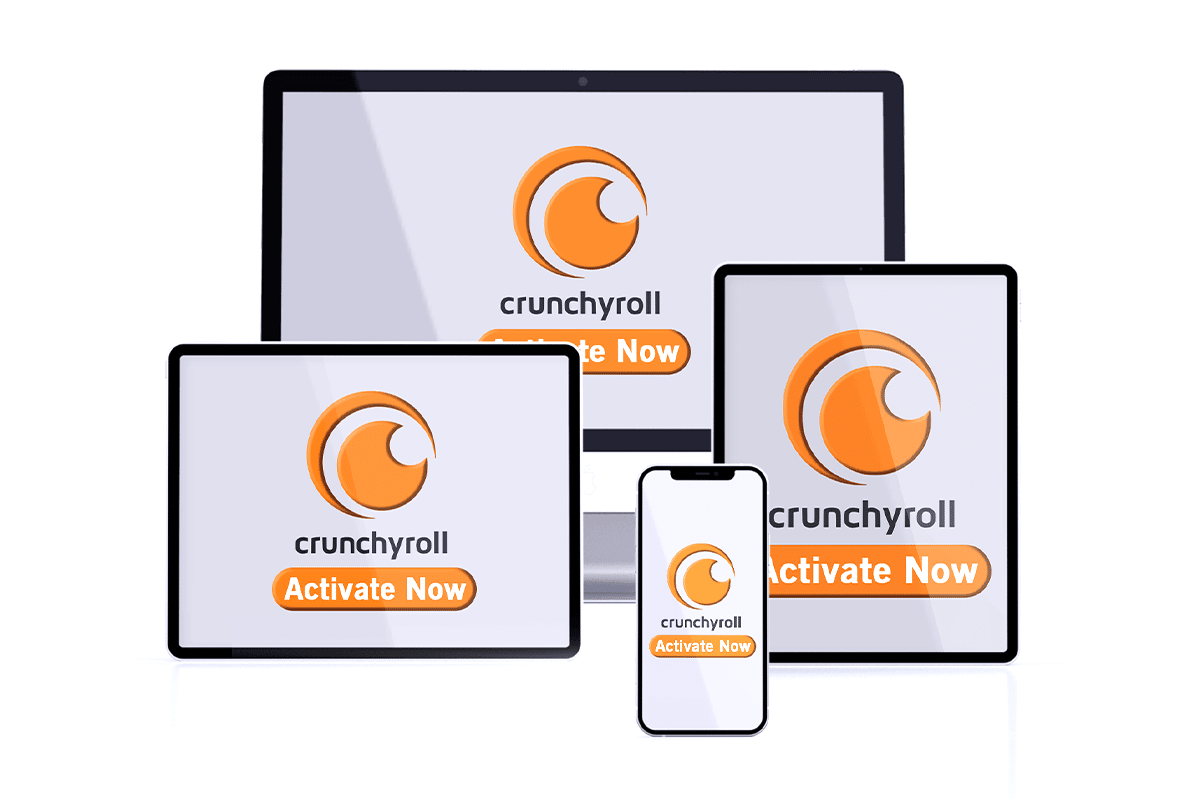
內容
- 如何在任何設備上激活 Crunchyroll
- 1. 智能手機
- 選項 I:在 Android 上
- 選項二:在 iOS 上
- 2.智能電視
- 選項 I:在 Apple TV 上
- 選項二:在亞馬遜 Fire TV 上
- 3.智能媒體播放器
- 選項 I:在 Roku 設備上
- 選項二:在 Chromecast 上
- 4. 遊戲機
- 選項 I:在 Wii U 任天堂遊戲機上
- 選項二:在 Xbox 系列上
- 5. 遊戲機
如何在任何設備上激活 Crunchyroll
Crunchyroll 是一款流式傳輸動漫內容的應用程序,深受所有用戶的喜愛。 如果您在美國境外流式傳輸動漫內容,您可能需要使用 VPN 連接。 可以在 Crunchyroll 應用程序中創建兩種主要類型的帳戶以使用 Crunchyroll 應用程序。 免費帳戶允許您觀看動漫內容,但帶有許多侵入性廣告。 您還可以在首播一周後流式傳輸新的聯播或同步廣播劇集。 當用戶嘗試在任何設備上激活 Crunchyroll 時,他們會在激活頁面上偶然發現。 高級帳戶具有三種類型的帳戶,都具有無廣告流媒體和訪問 Crunchyroll 庫的共同好處。
1.粉絲賬號
- 訂閱粉絲賬號的價格為每月 7.99美元。
- 您可以訪問1000 個標題和 30000 集的動漫內容,並且可以在電視轉播日觀看聯播劇集。
2. 超級粉絲賬號
- Mega Fan 帳戶的訂閱價格為每月 9.99美元。
- 它允許您在離線模式下查看下載的動漫內容。
- 它允許4 個並發流,每 3 個月購買100.00美元可享受15.00 美元的折扣。
3.終極粉絲賬號
- Mega Fan 帳戶的訂閱價格為每月 14.99美元。
- 它允許6 個並發流,每 3 個月購買100.00美元可享受25.00 美元的折扣。
- 您將獲得一個粉絲會員禮品袋,並可以訪問圖書館的獨家商品。
只需在屏幕上輕點幾下即可激活以下設備,無需任何輔助設備即可輕鬆激活應用程序。
注意:如果您卡在 Crunchyroll 激活代碼屏幕,您需要在 Crunchyroll 激活頁面登錄以激活 Crunchyroll 應用程序。
1. 智能手機
本節將討論在智能手機上激活 Crunchyroll 應用程序的方法。 這是最簡單的方法,您可以按照以下步驟輕鬆激活手機上的帳戶。
選項 I:在 Android 上
要在任何設備上激活 Crunchyroll,您可以使用 Android 智能手機上的移動瀏覽器,在 Android 上激活應用程序的過程很簡單。
1. 從底部向上滑動,然後點擊手機上的Play Store應用。
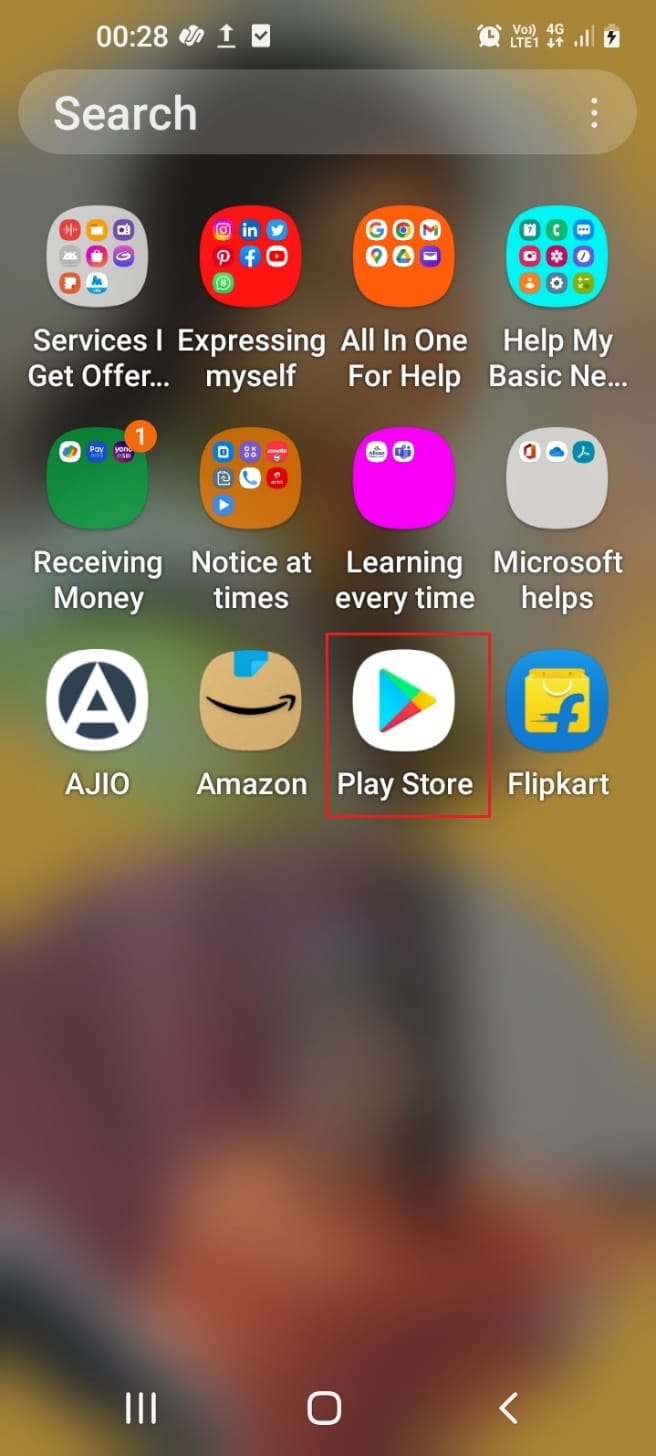
2. 使用搜索欄搜索Crunchyroll並點擊第一個結果。
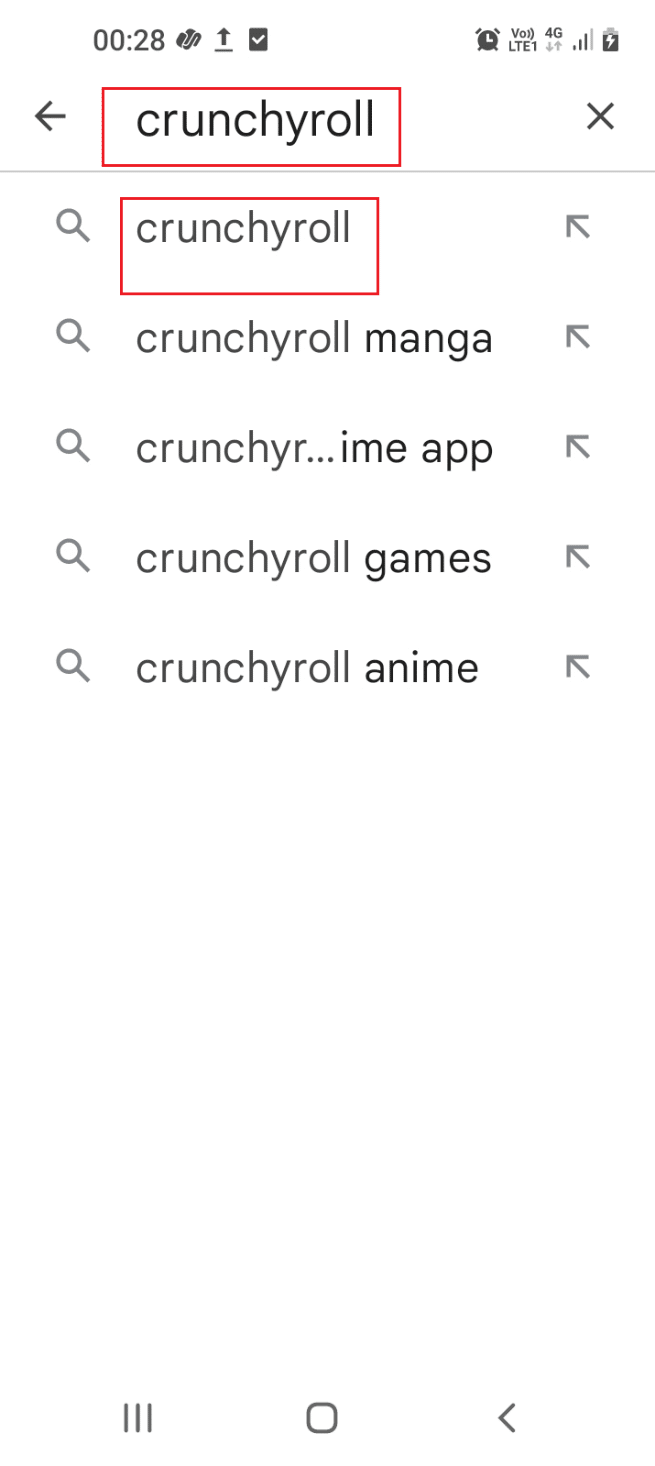
3. 點擊安裝按鈕在您的手機上安裝 Crunchyroll 應用程序。
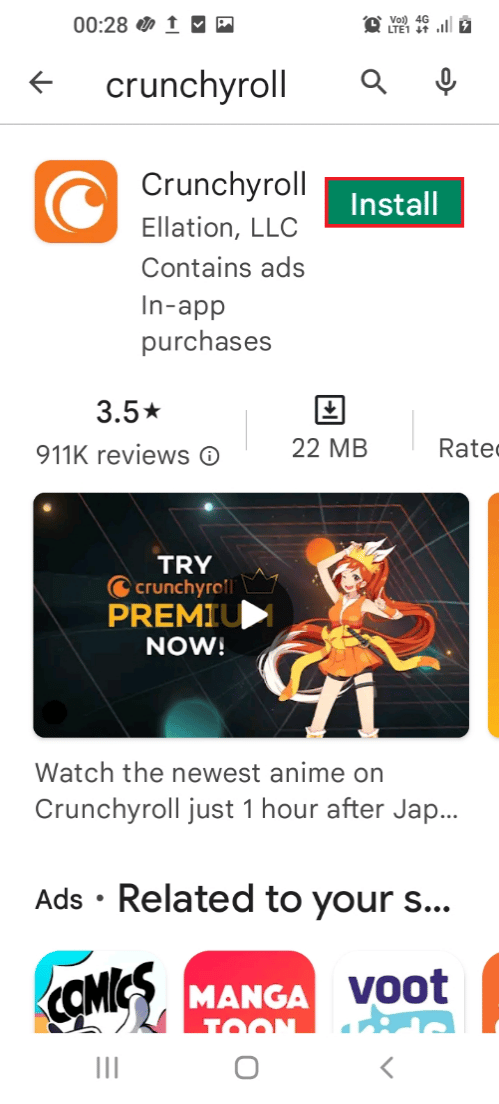
4. 安裝應用程序後,點擊Crunchyroll應用程序以啟動應用程序。
5. 點擊顯示主頁上的登錄按鈕。
6. 在下一個屏幕中輸入用戶憑據,然後點擊顯示的登錄按鈕。
現在,在文本字段中輸入激活碼後,您可以看到正在激活的 Android 智能手機。
另請閱讀:如何免費屏蔽 Crunchyroll 上的廣告
選項二:在 iOS 上
在 iOS 上激活 Crunchyroll 應用程序的方法很簡單,您可以使用移動瀏覽器在任何設備上激活 Crunchyroll。
1. 在主屏幕上點擊App Store 。
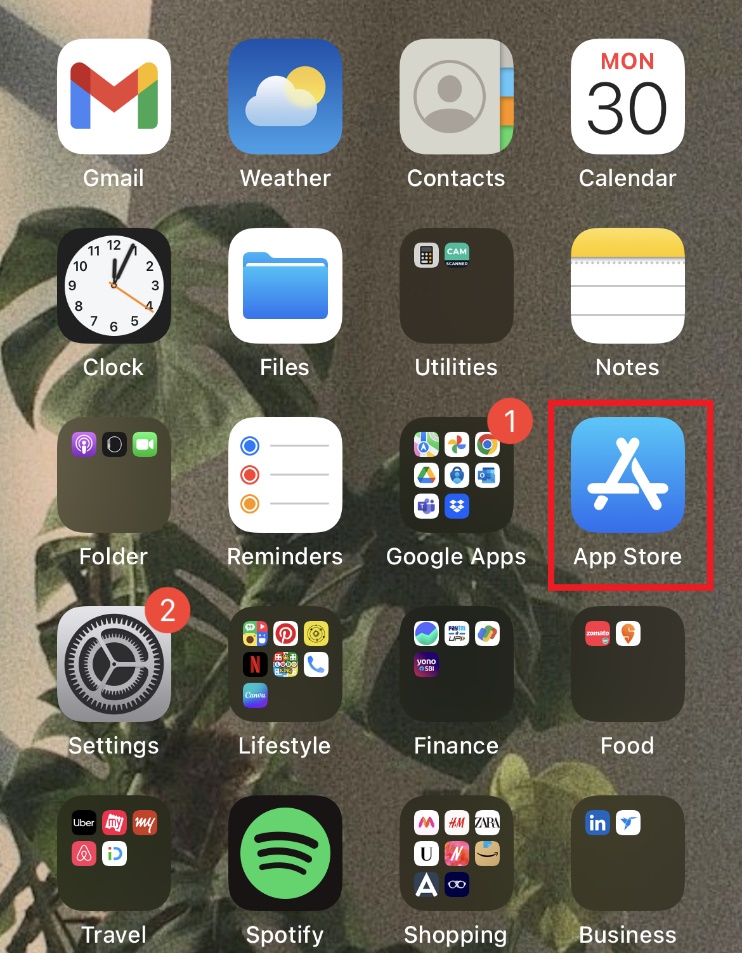
2. 在搜索欄上搜索Crunchyroll 。

3. 然後,選擇應用程序並點擊GET選項以安裝 Crunchyroll 應用程序。
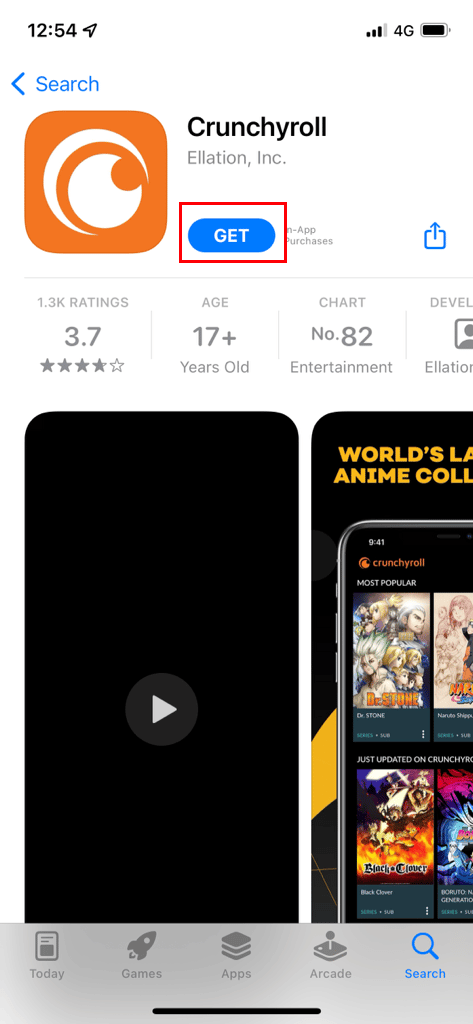
4. 安裝 Crunchyroll 應用程序後,單擊確定按鈕提供必要的權限。
5. 現在,點擊登錄選項並輸入用戶憑據以登錄您的帳戶。
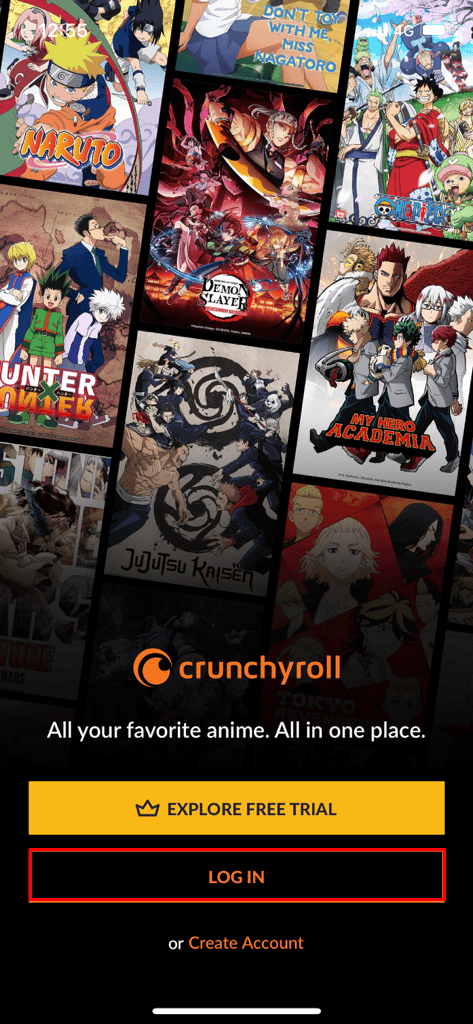
現在,在文本字段中輸入激活碼後,您可以看到正在激活的 iOS 智能手機。
2.智能電視
本節介紹如何在 Smart TV 上激活 Crunchyroll 應用程序。 由於智能電視可用於安裝任何應用程序,因此您可以輕鬆地在設備上激活應用程序。
選項 I:在 Apple TV 上
如果您使用的是 Apple TV,那麼在任何設備上激活 Crunchyroll 的結果都是一個簡單直接的答案。
1. 在 Apple TV 上登錄您的Apple 帳戶,導航到主屏幕,然後選擇App Store按鈕。
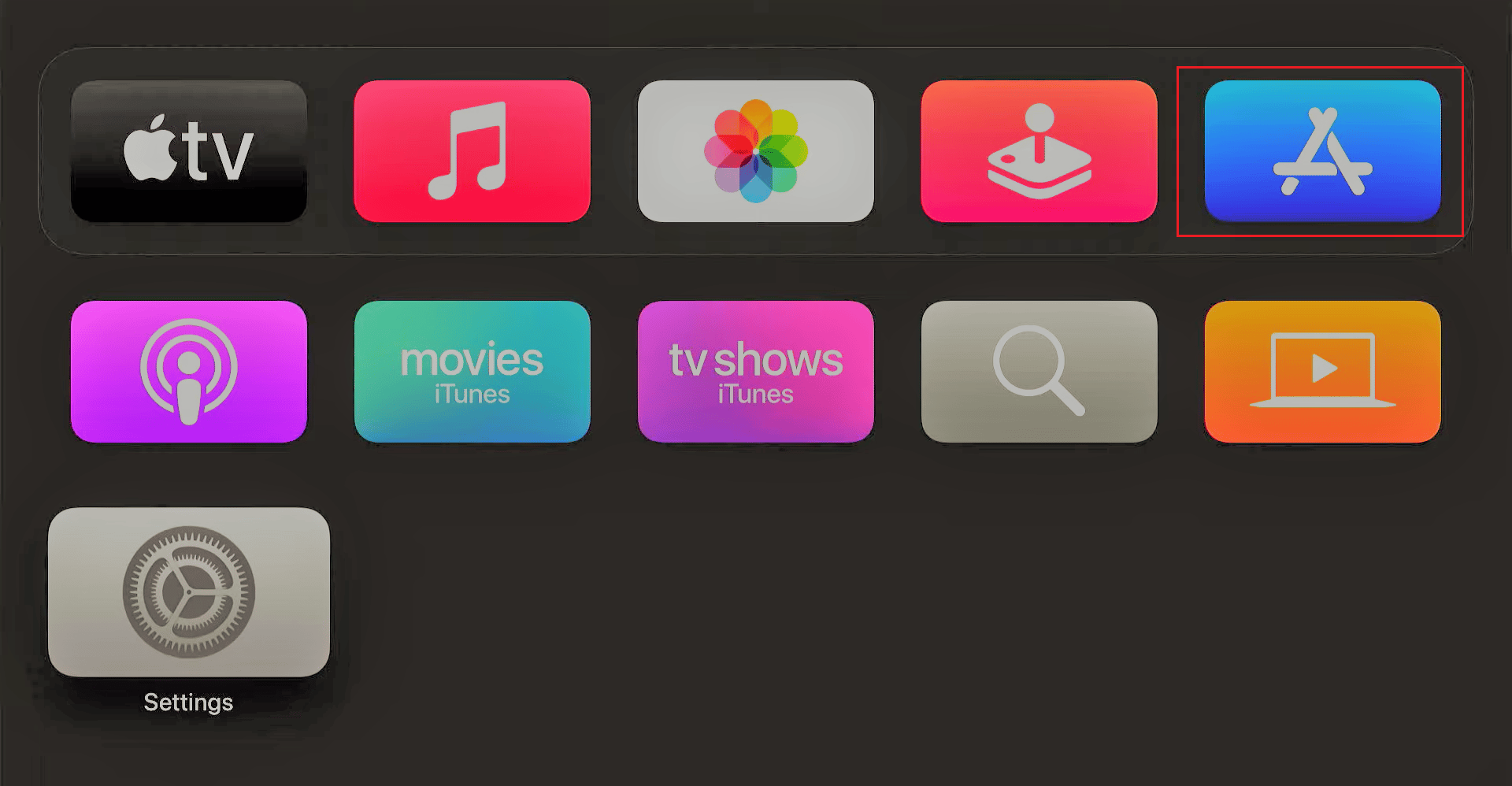
2. 選擇頂部的搜索圖標,搜索Crunchyroll並打開Crunchyroll應用程序。
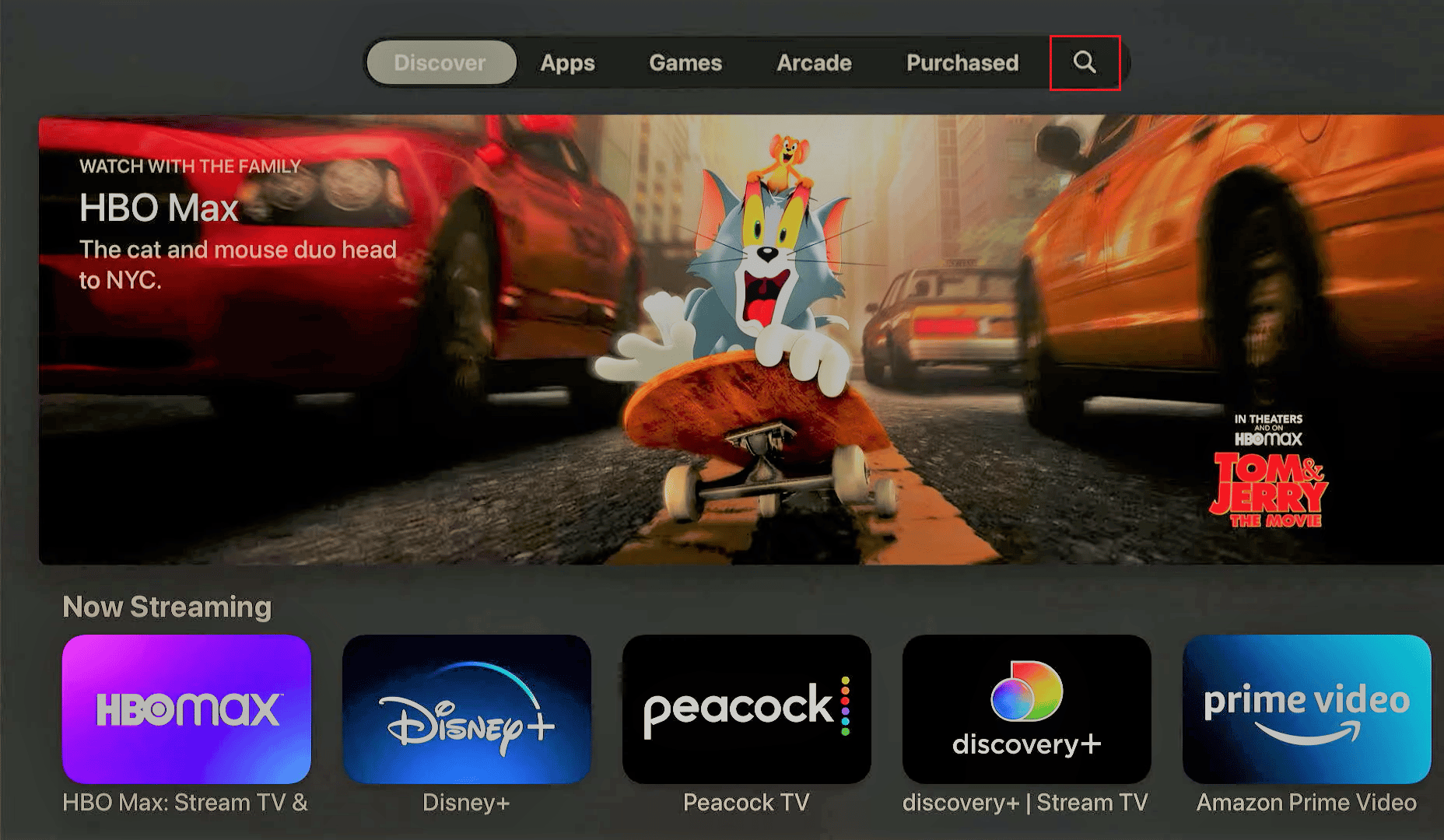
3. 然後,選擇獲取按鈕以在您的電視上安裝該應用程序。
4. 安裝完成後,選擇登錄選項並輸入用戶憑據以登錄您的帳戶。
現在,您可以在登錄到您的帳戶後在 Apple TV 上使用 Crunchyroll 應用程序。
另請閱讀:如何修復 Crunchyroll 不起作用
選項二:在亞馬遜 Fire TV 上
如果您使用的是 Amazon Fire TV,您可以輕鬆找到在任何設備上激活 Crunchyroll 問題的答案。 請按照以下步驟在您的 Amazon Fire TV 上激活該應用程序。
1. 按住 Amazon Firestick 遙控器上的主頁按鈕三秒鐘。

2. 如圖所示,選擇設置>應用程序。
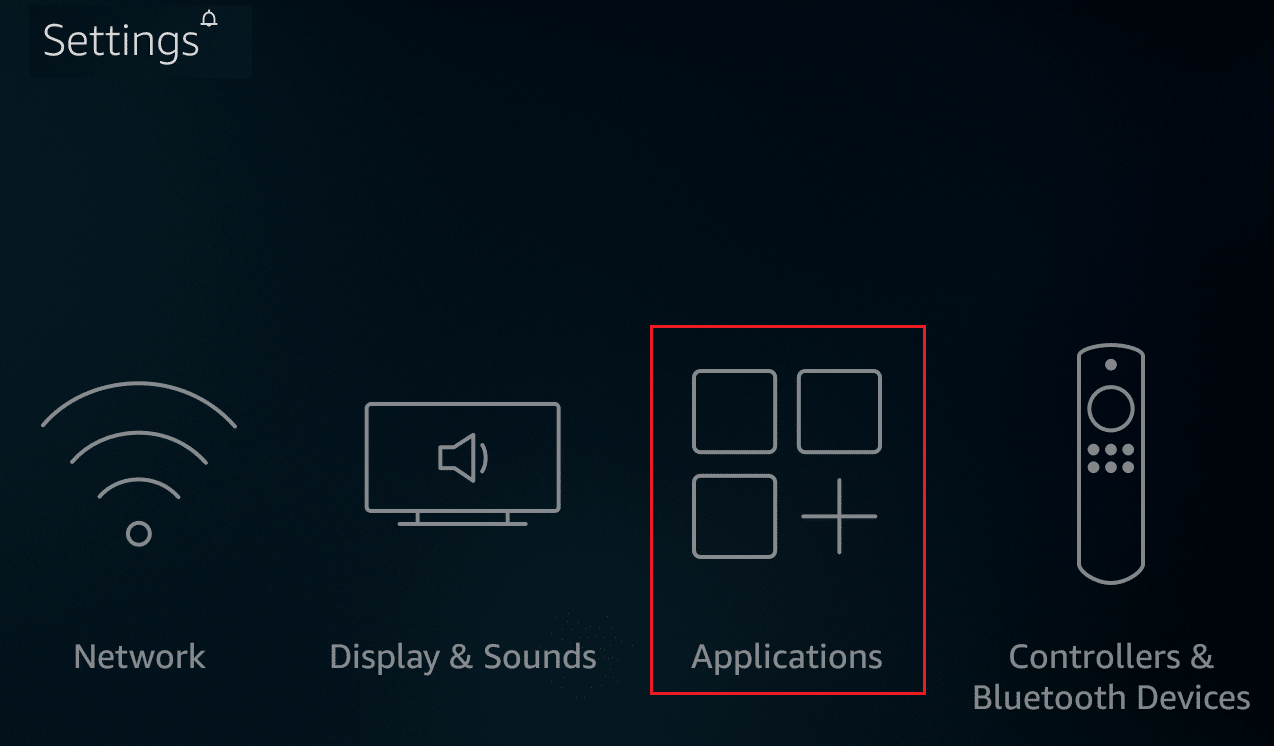

3. 單擊Appstore ,如圖所示突出顯示。
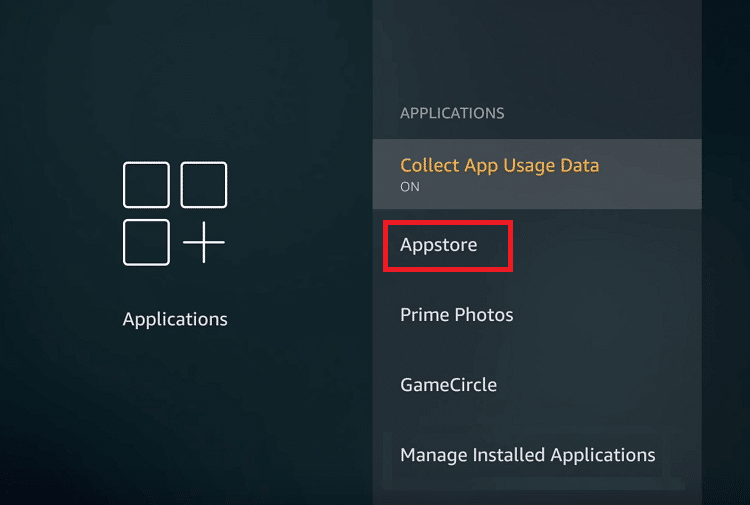
4. 將鼠標懸停在 Firestick 設備上的搜索圖標上。
5. 搜索Crunchyroll 。
6. 然後,下載並安裝Crunchyroll應用程序。
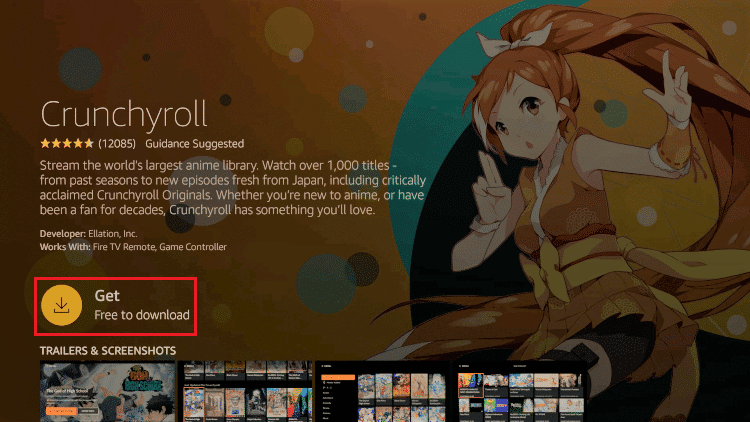
7. 安裝應用程序後,選擇打開按鈕啟動 Crunchyroll 應用程序。
8. 接下來,選擇 Crunchyroll 應用程序主頁上的登錄按鈕。
9. 輸入您的用戶憑據,您可以在 Fire TV 上使用 Crunchyroll 應用程序。
您需要使用您的 PC 在以下設備上激活 Crunchyroll 應用程序。 您也可以使用移動瀏覽器進行激活。
另請閱讀:修復 Apple TV Remote 不起作用
3.智能媒體播放器
如果您使用智能媒體播放器將電視用作智能電視,本節將討論在此類設備上激活 Crunchyroll 應用程序的方法。
選項 I:在 Roku 設備上
如果設備是 Roku 設備,那麼在任何設備上激活 Crunchyroll 問題的答案都會稍長一些。
第一步:從 Roku 設備獲取激活碼
第一步是使用以下步驟在 Roku 設備上獲取激活碼。
1. 按 Roku 遙控器上的主屏幕按鈕打開電視上的主屏幕。
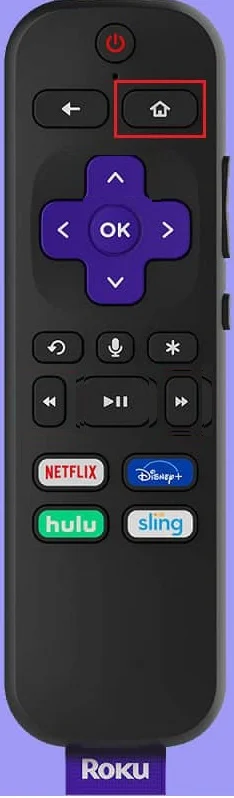
2. 然後,在顯示的列表中選擇搜索選項卡並使用虛擬鍵盤在欄中輸入Crunchyroll 。
3. 接下來,從應用結果中打開Crunchyroll應用,然後在應用上選擇添加頻道選項。
4. Crunchyroll 完成後,選擇主屏幕上的轉到頻道選項卡,然後從可用列表中啟動Crunchyroll 。
5. 現在,選擇應用程序上的登錄選項並記下屏幕上的激活碼。
第二步:通過PC激活賬戶
下一步是使用您的 PC 或智能手機上的移動瀏覽器激活 Crunchyroll 帳戶。
1. 按Windows 鍵,鍵入Google Chrome ,然後單擊打開。
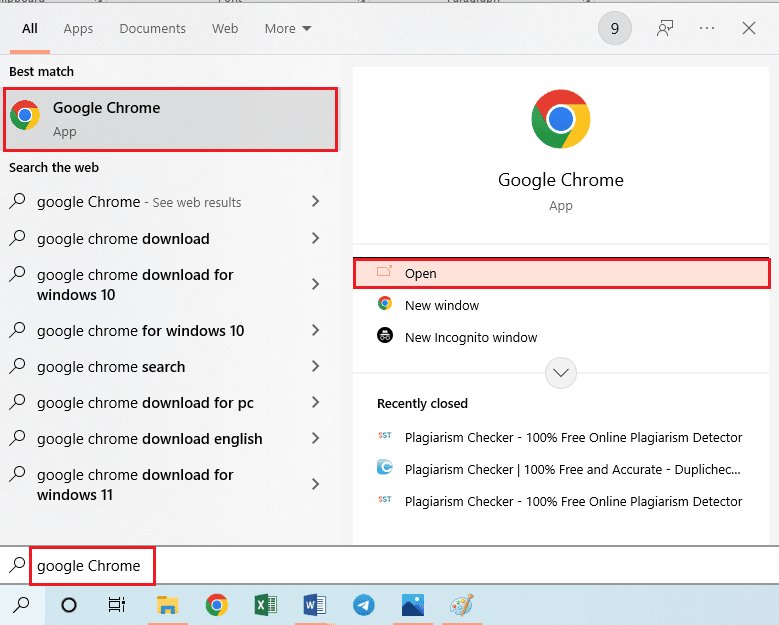
2.在默認瀏覽器上打開激活Crunchyroll的官方網站。
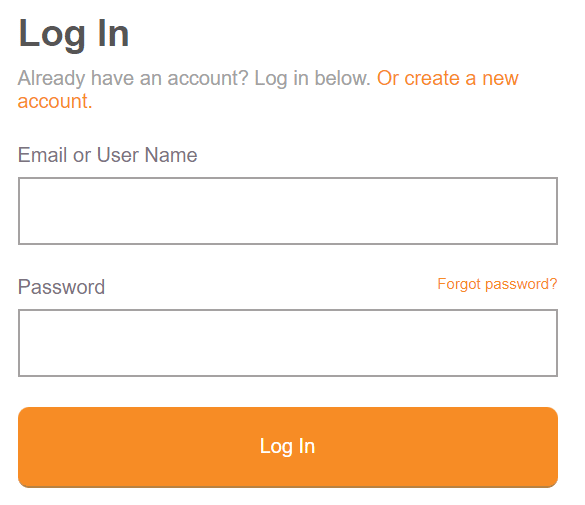
3. 使用登錄憑據登錄到您的Crunchyroll 帳戶。
注意:您可以通過單擊創建帳戶按鈕來創建一個新帳戶。
4. 輸入 Roku 設備的激活碼,然後單擊鏈接設備按鈕。
現在,您可以在文本字段中輸入激活碼後看到 Roku 設備已激活。 因此,這就是您可以在 Roku 上激活 Crunchyroll 代碼的方式。
另請閱讀:修復 Crunchyroll 無法在 Chrome 上運行
選項二:在 Chromecast 上
如果您使用的設備是 Chromecast,並且您正在尋找在任何設備上激活 Crunchyroll 問題的答案,您可以按照以下方法在 Chromecast 上輕鬆激活應用程序。
1. 在您的 Android 智能手機上啟動Play Store應用程序。
2. 使用搜索欄搜索Crunchyroll應用程序。
3. 點擊安裝按鈕在設備上安裝應用程序。
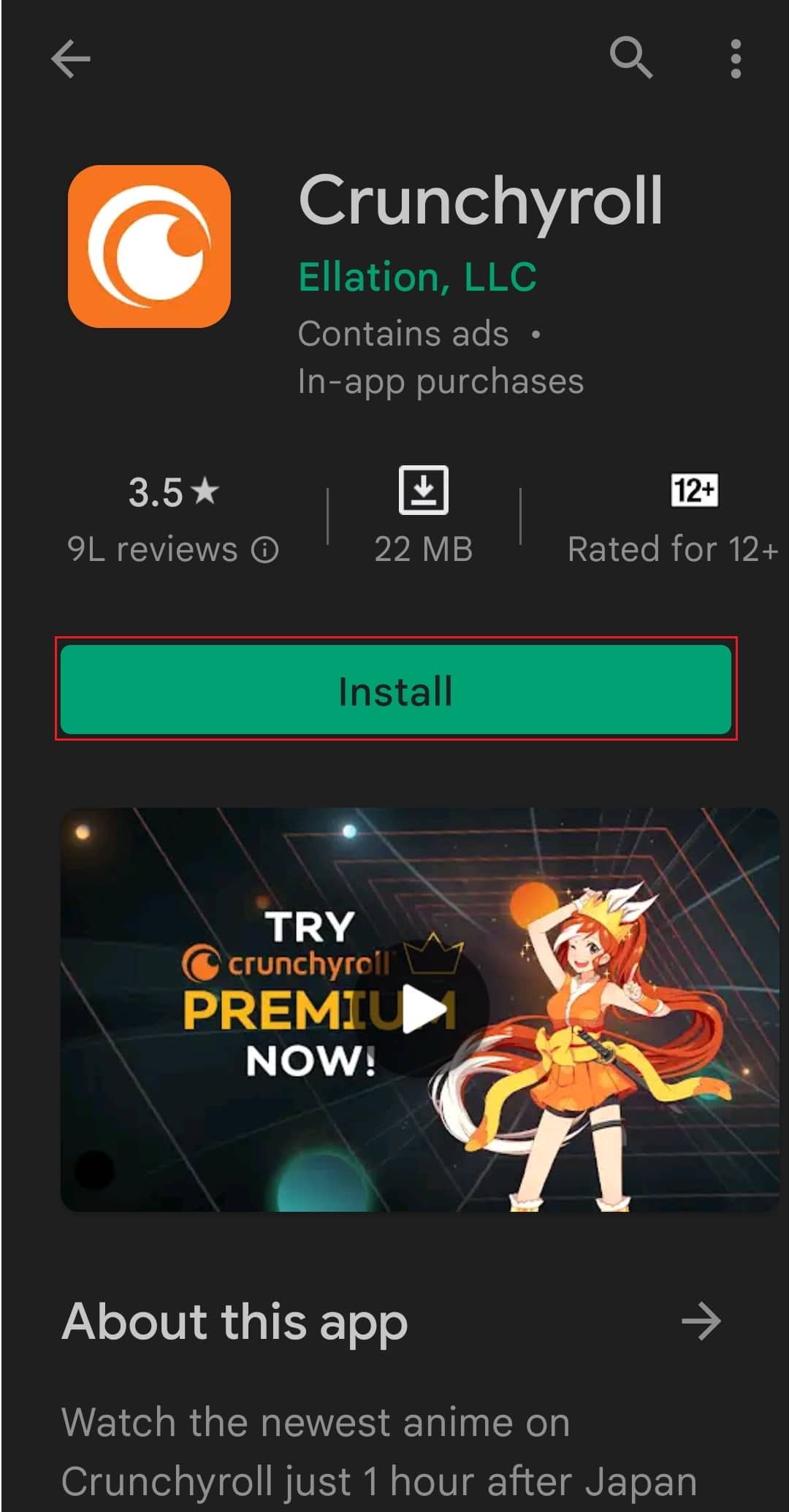
4. 將您的Chromecast設備連接到與智能手機相同的網絡。
5. 啟動 Crunchyroll 應用程序並點擊屏幕右上角的投射按鈕。
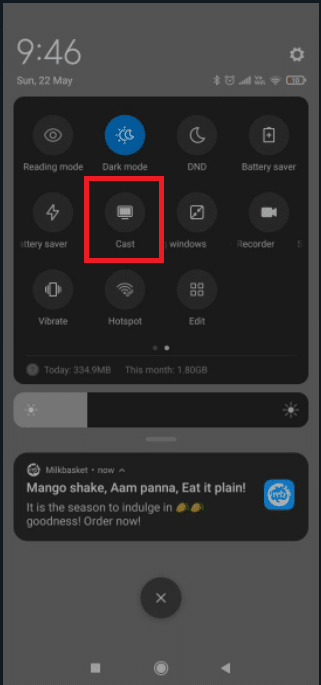
6. 在連接到設備窗口中,點擊列表中的Chromecast設備。
現在,您可以使用 Chromecast 設備從手機上的 Crunchyroll 應用流式傳輸內容。
4. 遊戲機
如果您使用任何遊戲機來使用 Crunchyroll 應用程序,您可以使用此部分。
選項 I:在 Wii U 任天堂遊戲機上
Wii U 任天堂遊戲機可用於激活 Crunchyroll 應用程序,在任何設備上激活 Crunchyroll 的答案與大多數遊戲機相似。 第一步是按照以下步驟從遊戲機獲取激活碼。
1. 進入Nintendo eShop ,使用搜索欄搜索Crunchyroll app,下載免費的Crunchyroll app。
2. 安裝 Crunchyroll 應用程序後,點擊窗口左側窗格中的登錄選項卡。
3. 注意顯示在 Wii U 設備屏幕上的激活碼。
接下來,通過 PC 或智能手機激活 Crunchyroll 代碼,如上圖所示。 然後,從遊戲控制台輸入激活碼並單擊鏈接設備按鈕。 現在,您可以在文本字段中輸入激活碼後看到 Wii U 任天堂遊戲機被激活。
選項二:在 Xbox 系列上
如果您使用的設備是列表中的任何設備,例如 Xbox 360、Xbox Series S、Xbox One、Xbox One S、Xbox One X 和 Xbox Series X,都可以獲得在任何設備上激活 Crunchyroll 的答案。使用此步驟,您可以從 Xbox 設備獲取 Crunchyroll 應用程序的激活碼。
1. 在您的設備上打開Microsoft Store並在設備上下載Crunchyroll應用程序。
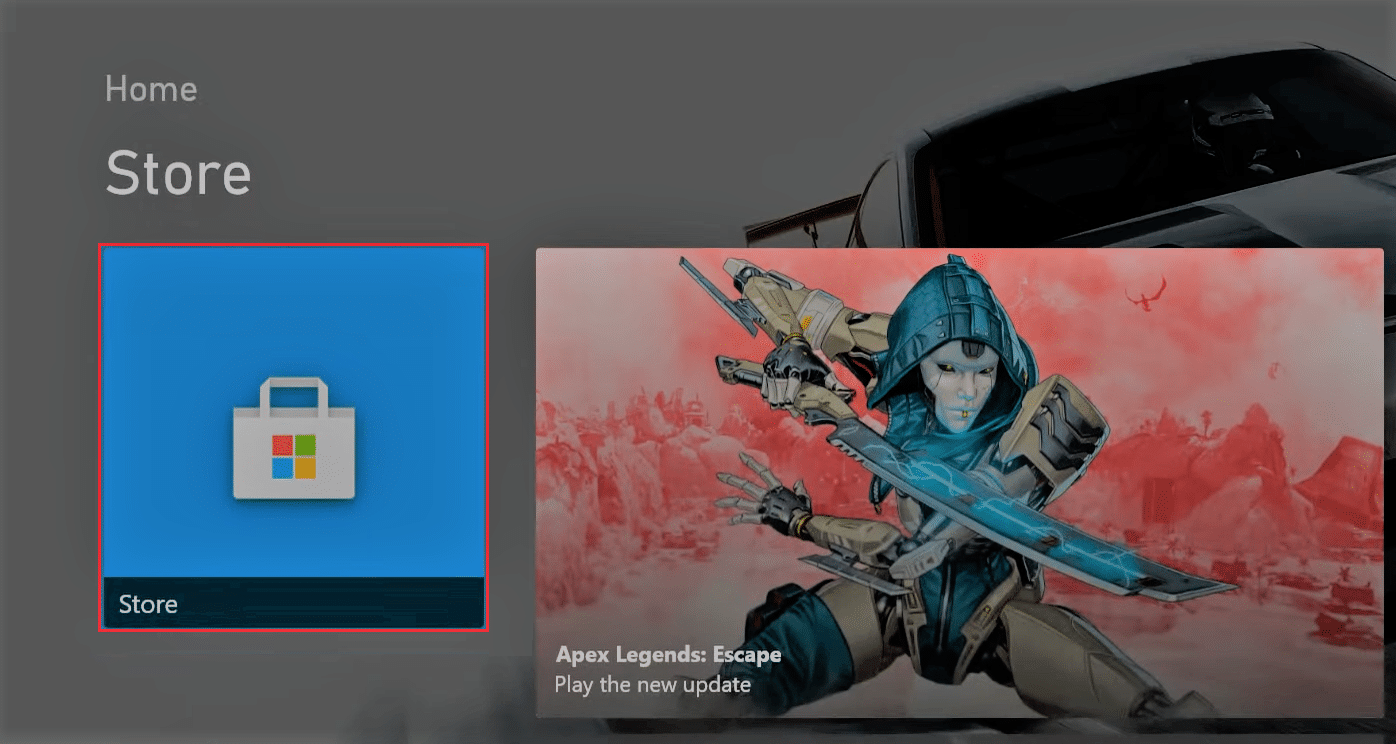
2. 安裝應用程序後,打開 Crunchyroll 應用程序,然後選擇屏幕右上角的菜單按鈕。
3. 使用控制器的左搖桿選擇上下文菜單上的登錄選項,並記下屏幕上顯示的激活碼。
現在,從 PC 或智能手機激活 Crunchyroll 代碼。 最後,輸入 Xbox 設備的激活碼,然後單擊鏈接設備按鈕。 現在,在文本字段中輸入激活碼後,您可以看到 Xbox 系列遊戲機正在被激活。
另請閱讀:如何修復 Xbox One 不斷讓我退出
5. 遊戲機
討論在任何設備上激活 Crunchyroll 的方法在 PS3、PS4 或 PS5 中的所有 PlayStation 設備版本中都是相似的。 主要步驟是使用以下步驟從 PlayStation 設備獲取激活碼。
1. 在 PlayStation 設備上打開PlayStationStore應用程序。
2. 使用搜索欄搜索 Crunchyroll 應用程序,然後選擇下載按鈕安裝應用程序。
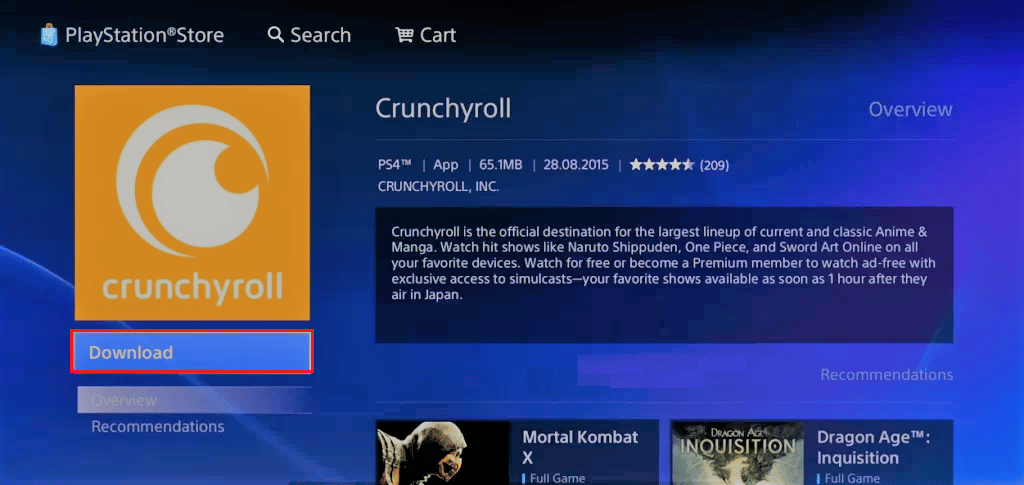
3. 下載應用程序後,啟動Crunchyroll應用程序,然後選擇窗口左側窗格中的Try Premium按鈕。
4. 最後,選擇應用程序上下文菜單上的登錄按鈕,並註意屏幕上顯示的激活碼。
最後,使用您的 PC 或智能手機激活 Crunchyroll 代碼。 現在,在文本字段中輸入激活碼後,您可以看到正在激活的 PlayStation 設備。
推薦的:
- 如何在 iPhone 上的群組文本中添加和刪除人員
- 修復 PS4 中的 Black Ops 3 ABC 錯誤
- 19 個驚人的技巧來破解 Roku 以獲得免費頻道
- 如何激活 Twitch 帳戶
這篇文章的主要目的是解釋在任何設備上激活 Crunchyroll的方法。 如果您卡在 Crunchyroll 激活代碼屏幕,您需要登錄 Crunchyroll 激活頁面來激活 Crunchyroll 應用程序。 請讓我們知道您對本文下方評論部分中討論的主題的建議和疑問。
